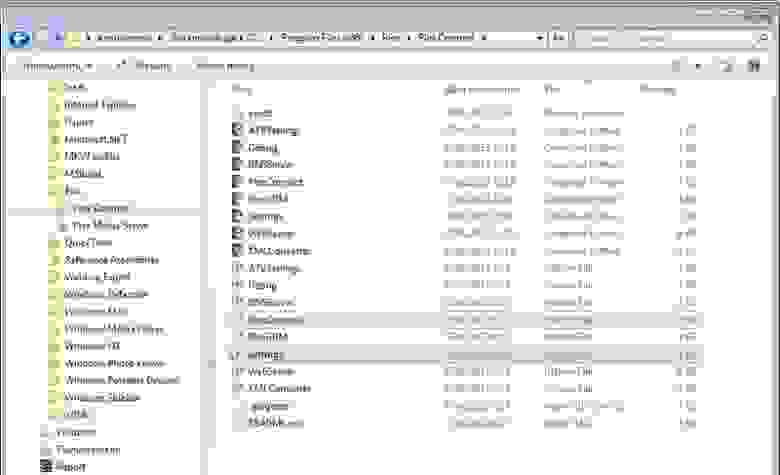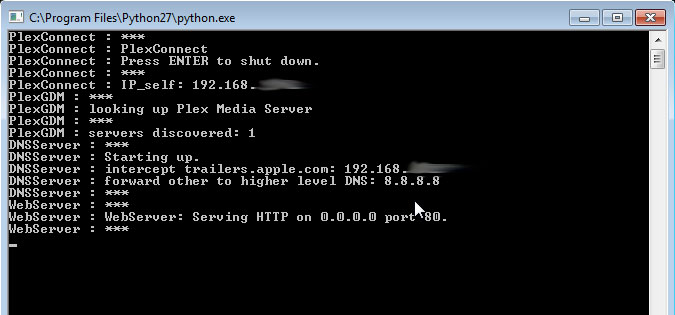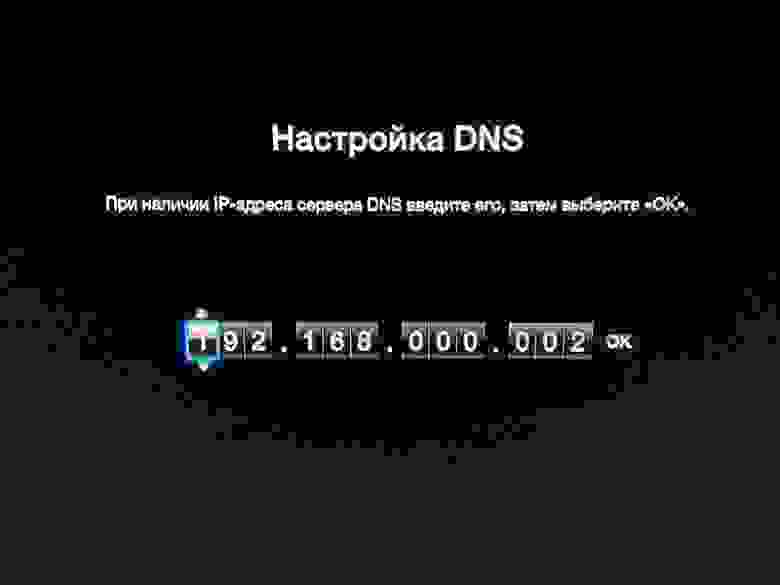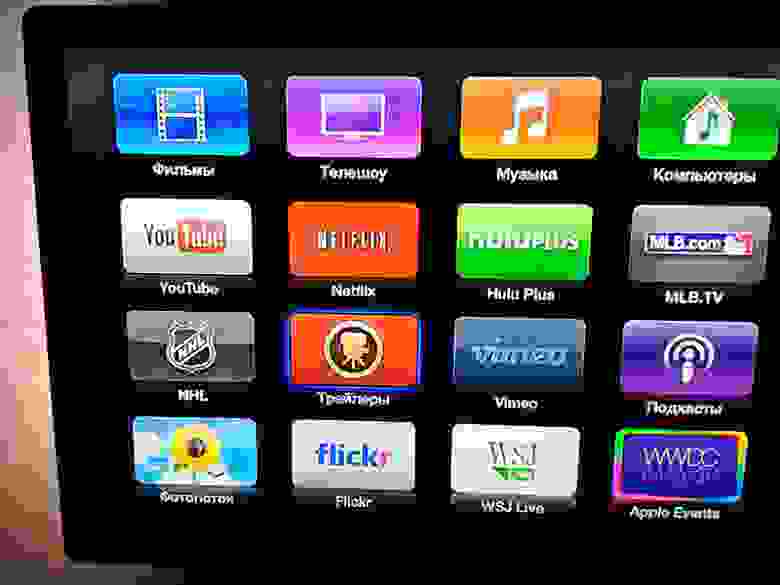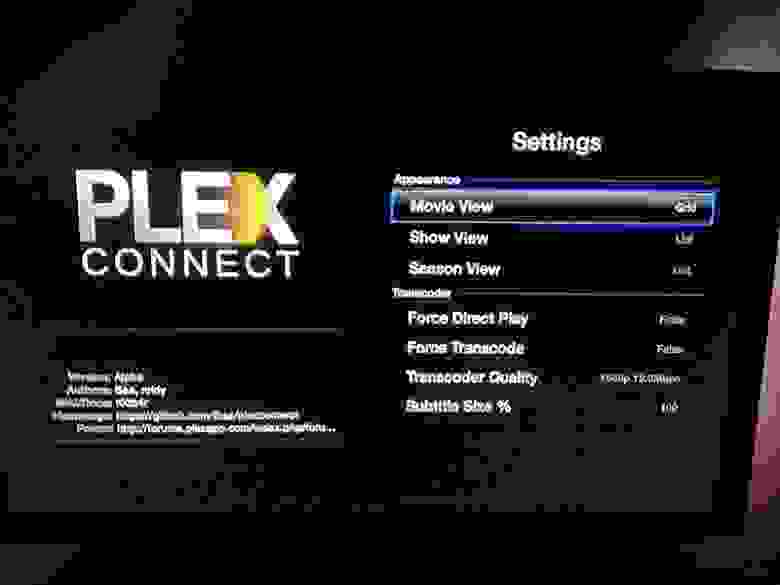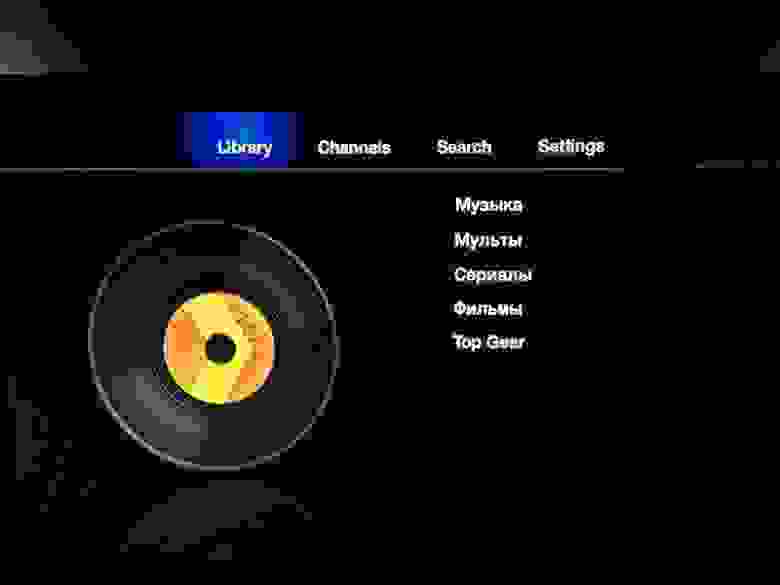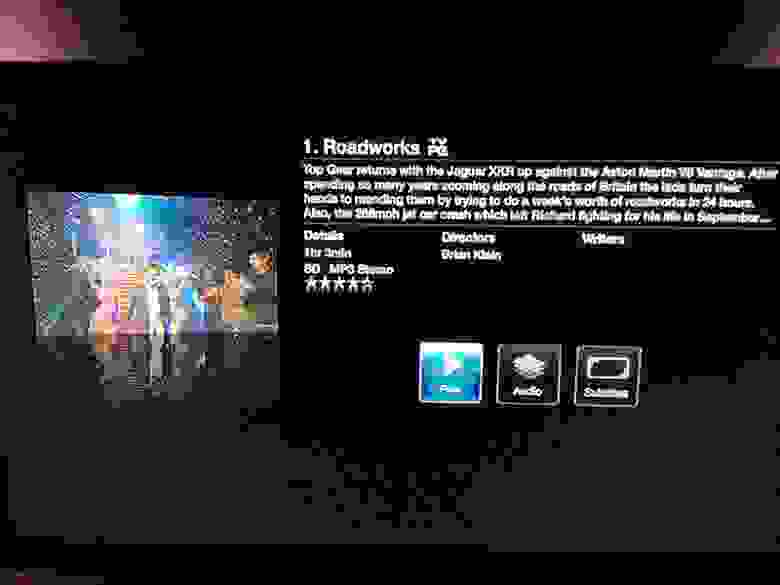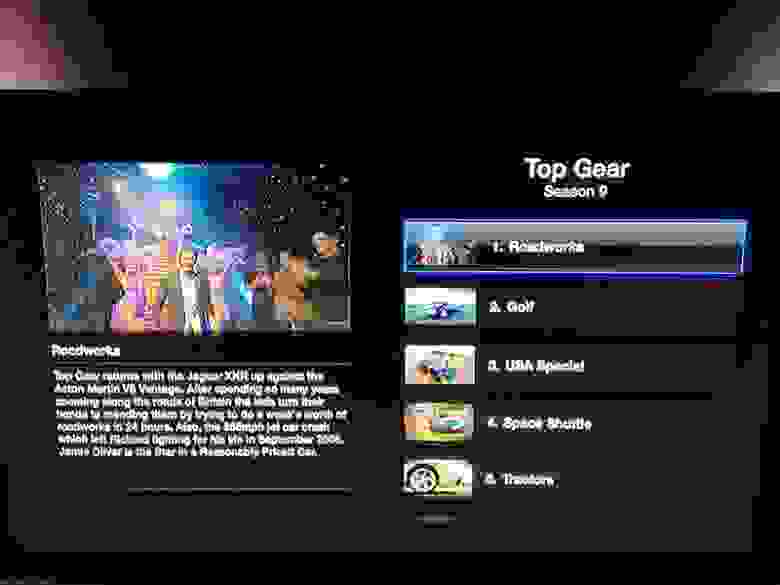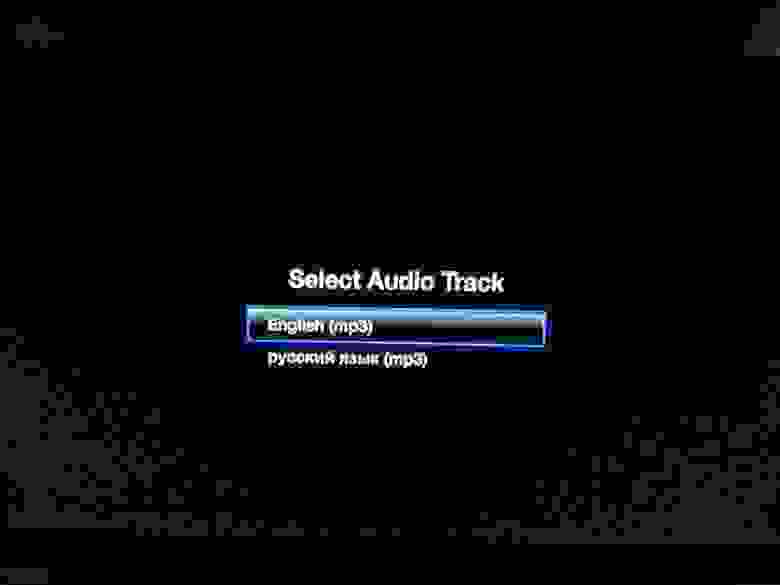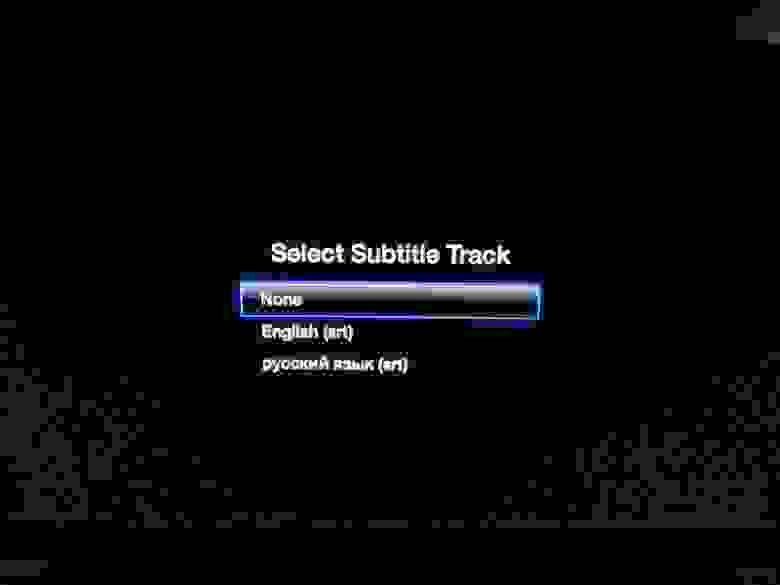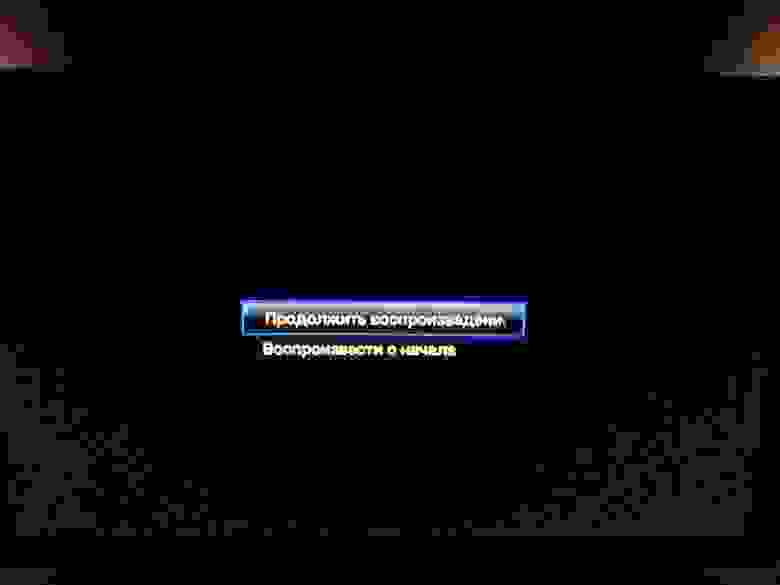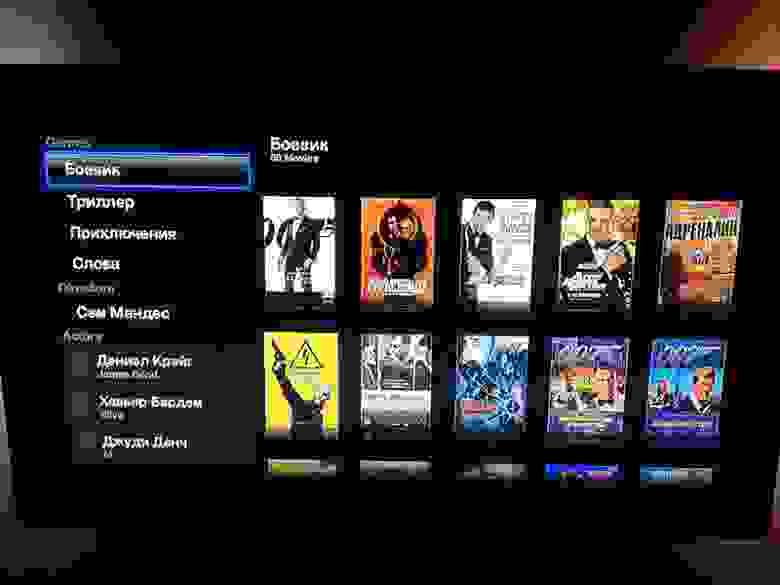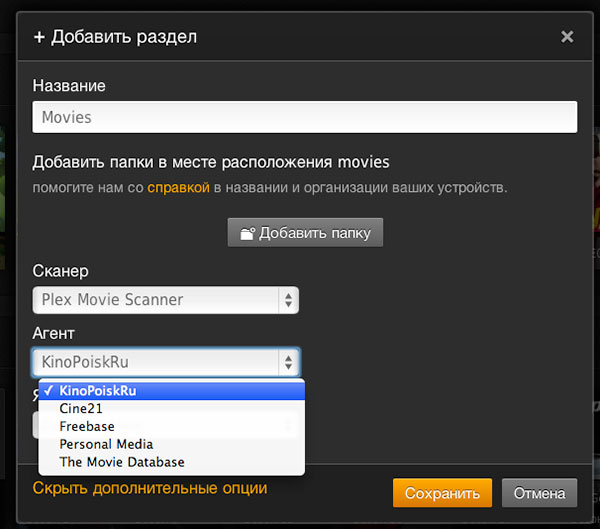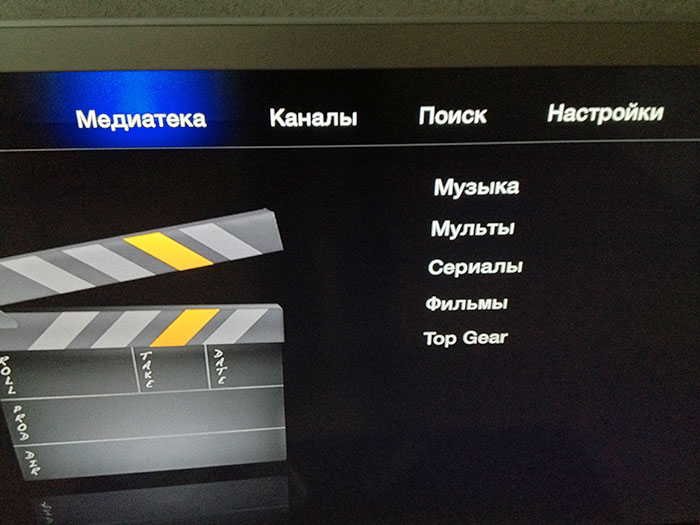Создаём Apple-медиахранилище на PC-основе
Всем привет!
По наводке коллеги из Твитера @ripper2k мой рассказ — про реализацию проекта iTunes– и DLNA-медиасервера и файлового хранилища для яблочной домашней инфраструктуры. Реализацию успешную.
Пара слов об ингредиентах моего компьютерного парка:
- моноблок Apple iMac MC813;
- ноутбук Apple Macbook Air MD224;
- ЖК-телевизор Philips 40PFL8505H;
- плейер Blu-ray Pioneer BDP-140;
- приставка Apple TV 3 поколения;
- IP-телевидение от Ростелеком;
- айфоны;
- ADSL-модем ASUS DSL-N10 и роутер Apple Airport Extreme Base Station (тут читаем подробный рассказ о реализации сети);
микроволновка с выходом в интернет и ТВ-входом(шутка).
Как видно, собственно компьютерная подсистема основана на Маках, которые предъявляют свои требования для организации файлового и медиахранилища, которые надо учесть при конечно реализации проекта, это:
- программная эмуляция Time Machine (TM далее по тексту) для создания резервных копий обоих домашних Макинтошей;
- доступ к общим данным посредством AFP.
Подчеркну, что AFP (Apple File Protocol) — предпочтительный выбор в моей ситуации, ибо это родная файловая система для Mac OS, во-вторых, практически установлено, что расшаренные из Windows 7 ресурсы не дружат с Mac OS X (на обоих Маках установлена версия 10.8 — Mountain Lion). С Windows XP всё гораздо проще и дружелюбнее, но операционная система накладывает ограничения по объёму жёстких дисков.
iOS-устройства в лице айфонов и приставки Apple TV также накладывают свои ограничения:
- в обязательно порядке должна быть поднята iTunes-библиотека музыки и видео;
- отдельным пунктом выношу важность создания «Домашней коллекции» в iTunes и предоставление доступа устройствам в локальной сети.
Телевизорным устройствам (в моём наборе, по крайней мере) вынь-да-положи обособленный DLNA-сервер для доступа к медиатеке.
Ну и последним пунктом мои персональные хотелки:
- торренто– и файловая качалка;
- общая библиотека документов;
- хранилище музыки и видео для домашнего кинотеатра;
- способность уместить и увидеть как минимум три жёстких диска с данными объёмом более 1 Тб;
- удалённый доступ из любой точки света, даже с мобильного устройства.
Итак, условия задачи известны, но какие существуют варианты её решения? Перечислим основные:
Автономный NAS
Из несомненных их достоинств готовых NAS-решений я выделю:
- компактность;
- малое потребление электрической энергии;
- гибкие возможности по установке дополнительных жёстких дисков;
- достаточно большие программные возможности «из коробки».
Но все эти ништяки с лихвой перекрывает факт существования проприетарных операционных систем на борту; к примеру, полноценный iTunes-сервер с поддержкой Домашней коллекции уже не поднять, поэтому — NAS вычёркиваем из списка. Ну и отдельный нюанс — их цена: вместо устройства под 4 жёстких диска и программными возможностями под вышеописанные потребности можно вполне спокойно купить Mac mini + внешняя Thunderbolt-коробка для HDD и не париться с выбором.
Раз готовая аппаратная часть нам не подходит, мы же можем создать её сами! И у такой схемы плюсов будет гораздо больше — это и цена, это и возможность подбора компонентов под конкретные нужды, это и простор в выборе программной оболочки и т.д. В моём случае это простейший PC-десктоп с кучей жёстких дисков, работающий в режиме 7/24 и опционально подключаемый к телевизору.
Но под такое аппаратное решение требуется подобрать нужный софт, что у нас в этой части?
Linux-дистрибутивы
Внимательные дорчитатели, разумеется, спросят, что я прицепился к этой Домашней коллекции? Отвечаю: эта технология позволяет iTunes делиться данными с Apple TV и по воздуху транслировать видео и музыку на iOS-устройства — уж больно удобно не хранить медиатеку на айфоне, а ловить её по воздуху
Final Cut
Итак, в последней итерации поисков я пришёл к окончательному варианту решения, основанного на ненавистной всем тру яблочникам Windows 7.
Был найден подходящий PC-десктоп, в который — с некоторыми сложностями — было вмонтировано 3 жёстких диска с данными: 
(Ввиду ограниченного подкапотного пространства система была установлена на ноутбучный 2.5»-жёсткий диск a la «в нашем колхозе свои извраты»)
Жёсткие диски — Western Digital зелёной серии, терабайтник из комплекта работает уже пятый год, и замечаний по нему у меня нет ни малейших. Нынче модная красная серия, разработанная специально для использования в таких системах, будет задействована в последующих апгрейдах системы.
Программную составляющую возглавила лицензионная Windows 7 и вдовесок подняты следующие службы:
- доступ к данным для Windows-компьютерам (стандартный расшаринг в локальной сети);
- доступ к -компьютерам по AFP и отменно работающая Time Machine на два Макинтоша;
- iTunes-сервер с Домашней коллекцией, которых прекрасно видят и айфоны, и Apple TV;
- бесплатные µTorrent и Free Download Manager сами понимаете для чего;
- «Домашний медиа-сервер (UPnP, DLNA, HTTP)» для доступа телевизионных устройств по DLNA (отличная программа, кстати, отдельно хочу похвалить автора!);
- ввиду того, что компьютер подключён по HDMI к телевизору, его можно использовать как компьютер, и как XBMC-медиацентр (это редко);
- удалённое управление сервером осуществляется по RDP, причём, как в локальной сети, так и снаружи; кроме того, приоткрыт доступ и для µTorrent WebUI;
- ввиду динамического выделения Ростелекомом IP-адресов задействован сервис DynDNS с установленной программой Dyn Updater для автоматической регистрации текущего IP-адреса (модем тоже может это делать, но как-то кривовато);
- на сервере иногда запускаются разные утилиты типа MKVmerge и проч.
Жёсткие диски вполне успешно прижились в новой системе:
(Предлагаю дорчитателям оценить некое покраснение Проводника Windows)
Вывод, он один, и он таков
Практический опыт использования системы доказывает успешность такого решения, с поставленными задачами справился на 5 баллов. Сервер отлично вписался в нестандартную (с точки зрения былинных Windows-хранилищ) яблочную инфраструктуру, начиная от Маков и заканчивая Айфонами.
На будущее прикидываю возможность обновления аппаратной подсисемы до HP ProLiant MicroServer G7 N40L (во многом навеяно отличнейшим обзором на 3DNews), но в наших краях такая экзотика в розничной торговле не встречается, надо заказывать отдельно. Но с другой стороны, аппаратная производительность всё же слабовата, а иногда приходится загружать систему всякими обработками, поэтому этот пунктик пока в глубокой альфа-стадии.
Источник
Смотрим MKV на Apple TV из Plex
Продолжая цикл Apple-related статей, сегодня хочу поделиться удивительным способом, как можно заставить приставку Apple TV полюбить распространённую ныне матрёшку (MKV) и предоставить ей возможность комфортабельного воспроизведения на большом экране.
Не вдаваясь в историю создания приставки, в сокращённом режиме скажу, что в России первое и второе поколение приставки не прижилось, лишь после выхода третьего издания и открытия филиала онлайн-магазина iTunes приставка начала отвоёвывать своё место на телевизионных стойках пользователей.
Итак, что же из себя представляет Apple TV?
Apple TV — цифровой мультимедийный проигрыватель, разработанный компанией Apple, Inc. Современный Apple TV воспроизводит потоковое мультимедиа (фильмы, музыку, подкасты и фотографии) на широкоэкранные ЖК-телевизоры и плазменные панели из библиотеки iTunes, размещенной на компьютерах Mac или PC, интернет-планшетах iPad, плеерах iPod touch, смартфонах iPhone, или с интернет-сервисов: iTunes Store, iCloud, Netflix, YouTube, Vimeo, Flickr (честно взято с Википедии).
Третье поколение приставки, снабжённое фирменным процессором A5 (с заблокированным одним ядром), оказалось весьма мощным, способным без проблем переваривать видеофайлы с разрешением 1080p.
Также у Apple TV есть отличное качество — AirPlay, технология, позволяющая «по воздуху» отправлять аудио- и видео сигнал, например, с айфона и воспроизводить его на экране телевизора (это особенность, кстати, очень популярна у владельцев приставки).
Но несмотря на громкие слова, в понимании простого обывателя у Apple TV есть существенные недостатки, которых лишены классические медиаплееры:
- к ней нельзя подключить внешний жёсткий USB-диск с фильмами;
- привычный формат MKV она воспроизводить не умеет, предпочитает MP4 или M4V;
- для комфортного просмотра, освящённого Apple, фильмы необходимо покупать в онлайн-магазине. Этот пункт, разумеется, спорен
И если во первом и втором поколении приставки проблема воспроизведения сторонних форматов ещё более-менее решалась путём взлома (джейлбрейка) и установки альтернативного программного обеспечения aTV Flash, то 3-е поколение уже оснащено продвинутой защитой, и несмотря на многочисленные анонсы, её сломать ещё не удалось (забегая наперёд — оно и не требуется).
По большому счёту, при наличии учётной записи в iTunes и возможности покупать фильмы, жирного канала, медиасервера в локальной сети проблема совместимости отпадает сама собой… но ведь нам всегда хочется большего, не так ли?
В принципе, производительности ЦПУ приставки хватает, чтобы переваривать видеофайлы, кодированные в H.264 вплоть до 1080p, с профилем High или Main Profile уровня 4.0 или ниже.
Так как большинство BD-рипов в MKV содержат видеодорожки с подобными параметрами кодирования, то иногда хватает просто переупаковать Matroska в M4V, например, при помощи программ Subler или remux. В среде Windows готовить видеофайлы для iTunes-медиатеки лучше всего при помощи MkvToMp4.
А если же лень заниматься медиатекой?
Есть решение!
Как-то в один день в Твитере я заметил ссылку на инструкцию, согласно которой есть возможность подружить Apple TV с медиатекой Plex и воспроизводить видеофайлы (в т.ч. и искомые неконвертированные MKV) с неё. Проект называется PlexConnect.
Сразу предупреждаю, для Plex необходим компьютер для развёртывания хранилища и собственно хранения медиатеки.
Грубо говоря, смысл этого проекта в том, что компьютер выступает как DNS-сервер, — и когда мы открываем «Трейлеры» в экранном меню приставки, пакет PlexConnect перехватывает сетевые запросы по адресу trailers.apple.com и вместо данных с сайта хитрым образом подставляет данные из локальной медиатеки Plex.
Проект основан на Python, поэтому при необходимости его необходимо скачать с официального сайта, разработчик настаивает на версии 2.7.5, не выше!
Если у вас ещё не установлен Plex, скачиваем его с официального сайта и устанавливаем. Медиатеку настраиваем в стандартном режиме, например, по этой инструкции.
С сайта проекта скачиваем пакет PlexConnect и распаковываем его в папку PlexConnect:
У меня в папке — C:\Program Files (x86)\Plex\Plex Connect, рядом с самим Плексом
В файле Settings.py вносим изменения в поле ip_pms , указываем IP-адрес сервера с Plex Media Server.
Также в этом же файле на 23 строке можно указать DNS-адрес вашей сети (по умолчанию используется адрес публичного DNS-сервера Google 8.8.8.8):
Запускаем файл PlexConnect.py .
В случае Мака запускаем Терминал, в нём набираем команды:
cd PlexConnect
sudo python PlexConnect.py
Убеждаемся, что скрипт запущен:
Для дальнейших шагов необходимо запомнить IP-адрес компьютера с запущенным PlexConnect.
Переключаемся на Apple TV и меняем DNS-сервер на IP-адрес компьютера с запущенным PlexConnect (Настройки — Основные — Сеть — DNS вручную):
Запускаем «Трейлеры».
… и убеждаемся, что хак-перехват сработал, и PlexConnect подгружает данные с локальной базы Plex:
Вот самое лучшее доказательство тому:
Посмотрим, скажем, Top Gear, 9 сезон, 1 серия, Хаммонд возвращается:
Если в видеофайле несколько аудиодорожек, можно переключаться между ними:
Можно переключаться между субтитрами, если они вшиты в файл:
Вот физиономия Кларксона:
Всегда можно продолжить воспроизведение фильма с места последнего просмотра:
А можно воспользоваться дополнительными фишками типа поиска аналогичного по жанру фильма или фильма с такими же актёрами:
Специально указываю подробные скриншоты — как качественно вписалась медиатека PlexConnect в «родном» интерфейсе Apple TV!
Для автоматизированного заполнения метатегов и обложек фильмов советую установить плагин Кинопоиска.ру, для этого:
- скачиваем последнюю версию модуля;
- копируем файл kinopoisk.bundle в папку:
- при добавлении папок с фильмами в дополнительных настройках указываем в качестве Агента — KinoPoiskRU и русский язык в качестве языка поиска метаданных:
- также настоятельно рекомендую давать видеофайлам оригинальные названия фильмов, например: Keinohrhasen.mkv (немецкое название фильма определяется безошибочно).
Outro
В заключение хочу сказать, что при корректном заполнении локальной Plex-медиатеки всеми медиатегами (обложки, описания, жанры, актёры и т.д.), данный метод, основанный на обмане Apple TV, позволяет так задействовать возможности приставки, как если бы это было в случае использования полноценной iTunes-медиатеки.
Как видите, данный метод прост в настройке и неприхотлив в эксплуатации, но конечный результат приятно удивит вас, как поразил меня при первом запуске.
Удачи в настройке!
UPDATES
1. Выявлено, что Plex всё же конвертирует на лету данные в несовместимом для Apple формате (например, звуковые дорожки в DTS):
2. Локализация возможна! Скачиваем архив с локализованными файлами и распаковываем поверх имеющихся. На всякий случай советую сделать резервную копию имеющихся файлов. Замещаются файлы из папки assets .
Результат на экране:
Осталось связаться с разработчиком и сообщить ему об этом изменении.
3. Важно: только что прилетвшее обновление прошивки Apple TV 5.3 не ломает функционал, всё работает.
Источник